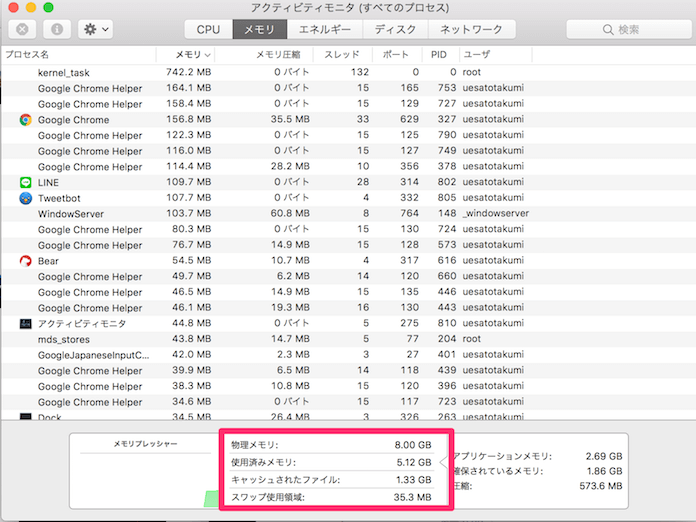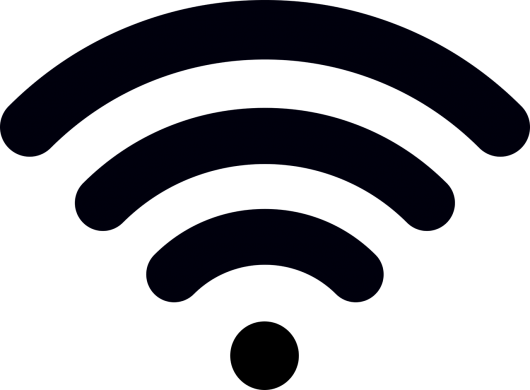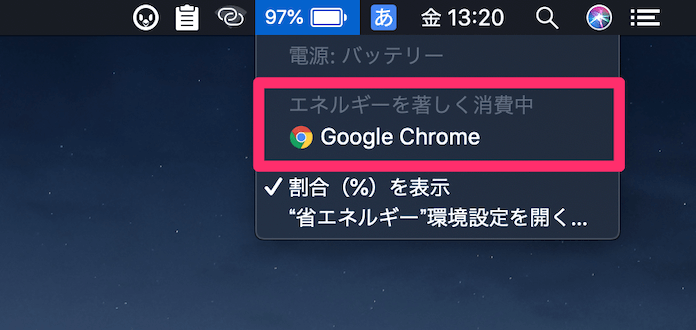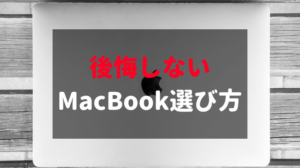\スマホ料金が2,970円に/
後悔しないMacBookの選び方を紹介!スペックよりも大事なこと
持ち運び用に、MacBook 12インチ(以下MacBook)を購入してからは、毎日、職場に持って行ってます。
カフェに行ったりするときにも、MacBookで気持ち良く作業をすることが出来ています。
MacBookを購入して、ブログ生活はガラッと変わってしまいました。外出先でもMacOSが使える素晴らしさ。
しかし、MacBookの種類はたくさんあって、どれを購入していいか迷っている方も多いと思います。
ぼくも、購入するまでにたくさんのレビュー記事や何度も店舗で触ったりして、悩んでいました。
この記事では、MacBook 12インチを後悔しないための選び方と購入してから上手く使っていく方法を書いていきます。
MacBook 12インチを購入した理由
まずは、ぼくがMacBookを購入した理由から書いていきます。
正直なところ、サブパソコンにしてはMacBookはお高いです。
MacBookのスペック程度であれば、MacBookより安いパソコンはいくらでもあります。
同じぐらいの値段で、高スペックのパソコンも買えてしまうので、コスパ的にはどうなんだろうと思う方も多いと思う。
それでもぼくが、MacBookを購入した詳しい理由は、持ち運び用のPCとしてMacBook 12インチがほしいんだ!に書いてあるので、読んで欲しい。
忙しい方のために、要約します。
- 外出先でも自宅と同じように作業をしたい
- コンパクトで軽いサブパソコンが欲しい
- iOSとMacOSと互換性があるアプリが使える
- ただたんに「Apple信者」
- MacBookを使ってみたかった
以上がMacBook 12インチを購入した理由になります。
外出先でも自宅で同じように作業をしたいと書いたが、自宅のiMacでやっているような多数の画像編集やマルチタスクはやらないので、外出先では軽作業になります。
たとえば、テキストベースでの記事の下書きや公開済みの記事のリライト、調べ物、ネットサーフィンなどです。
これぐらいの作業なら、Chromebookでも事足りるのですが、手持ちのChromebook R13は1.39kgと重い。
1kg以上になると、持ち運ぶにはちょっと重いんですよね。一時期、頑張って持ち運んでいたこともありましたが、重すぎていつのまにか持ち運ぶことはなくなってしまいました。
この経験から出来るだけ軽くて性能の良いパソコンが欲しいと思いながら探していると「MacBook 12インチ」にたどり着いたのです。
MacBookは、コンパクトで軽い(920g)です。12インチなので、ほとんどA4サイズなのでカバンやリュックに入れるときもかさ張ることはありません。
このコンパクトさと軽さが欲しくて購入を決意しました。しかも、MacOSが使えるのは最大のメリット。
Apple製品を使っている方なら分かると思ういますが、Apple製品同士なら互換性が良いので、すごく便利。
その他にもiPhone、iPad Pro、iMacと使っているので、純粋にMacBookも使いたかったというのが最大の理由。はい、Apple信者です。
これはApple製品を初めて使う方からしては、意味の分からないことだと思うが、やっぱりApple製品はデザインも良いので、惹かれてしまいます。
どんな目的でMacBookを使っていきたいか?これが大事
ぼくが、MacBookを選んだ理由は上記に挙げた通り。
MacBookを購入したい理由を明確にしましょう。
- 外出先でもストレスなく重い作業がしたい
- 自宅内でしか使わないし、作業効率を上げるために画面は大きい方がいい
- 同じMacBookシリーズでも拡張性の良いモデルがいい
- 出来るだけ画質は綺麗な方がいい(Retinaディスプレイ)
- 持ち運ぶことが多いから出来るだけコンパクトで軽量
- 出来るだけ安くて使いやすいパソコンが欲しい
- Apple製品で固めているから互換性の良いMacBookが欲しい
などなど。
挙げたらもっとあると思うが、MacBookシリーズの中から選ぶとしたら、極端だけどこんな感じで挙げることが出来ます。
自分の環境やMacBookを仕事として使いたいのか、ネットサーフィンやゲームといった趣味用に使いたいのかをハッキリさせることで、どんなMacBookが良いが見えてくると思います。
スペックはどうするのか
ぼくも、どんな使い方をしたかいかを良く吟味することで、MacBook 12インチの低スペックで十分だという結論を出すことが出来ました。
低スペックのMacBook 12インチをで選んで理由は、軽作業がメインになるし、マルチディスプレイやいくつもアプリを立ち上げて作業をすることもないので、Core m3でメモリーは8GBを選びました。
実際に使用しても、メモリー8GBを超えるような作業はしていないので快適に使うことも出来ています。
もちろん、重い作業はしないので、Core m3で正解。MacBook本体が熱が籠もったりもしないし、ストレスがかかってないことが分かります。
その他にもMacBook 12インチを選ぶ上で大事にしていたことは、「Retinaディスプレイ」だからです。
非RetinaディスプレイのMacBook Airは、RetinaディスプレイのMacBookと比較すると、解像度は落ちます。比較してしまうと、より画質の粗さが分かってしまう。
比較しないと気にならないと思うけど、Retinaディスプレイの綺麗さを知ってしまうと、どうしてもMacBook Airは比較対象には入りませんでした。
- MacBook:Retinaディスプレイ
- MacBook Air:非Retinaディスプレイ
- MacBook Pro:Retina ディスプレイ
このように、自分が使う用途をハッキリさせることで自分にあったMacBookを選択出来ると思います。
- とにかく安くしたい「価格重視」 → MacBook Air
- とにかくコンパクトで軽量!「持ち運び重視」 → MacBook
- 持ち運びも重い作業も!「ワガママ重視 」→ MacBook Pro(13インチ)
- どんな作業にも対応したい!「性能重視」 → MacBook Pro(15インチ)
ざっくり分けてみると上記のような感じになります。
MacBookは、低スペックでも10万は余裕で超えてしまうので、購入するのは躊躇すると思う。
ぼくも購入に至るまでは、何回も店舗に通って触って購入するスペックを決めたので、悩むのはすごく分かります。
サブパソコンとして使うのか、メインパソコンとして使うのかで、選ぶスペックが違ってくるので、ハッキリさせた方がいいでしょう。
使いたいMacBookが決まったら上手く使っていく方法
電波問題をどうするのか
MacBookは、SIMを入れることが出来ないので、Wi-Fiかテザリングでネットに繋げるしかない。
ぼくは、外出先ではそこまで長時間ゴリゴリに使わないので、「LINEモバイル」を使いiPhone 8でテザリングをしています。
外出先でMacBookを使う時間は、だいたい長くて3、4時間程度。
作業することもテキストベースの記事作成やネットサーフィンに簡単の画像編集のみです。
重い作業は、だいたい自宅のiMacで済ませるので、使い分けをしています。
なので、通信量もそこまでかからないので、新しくポケットWi-Fiを契約するなどはしていません。
テザリングで1時間程度、通信しても約100MBしかからりません。しかもLINEモバイルなら3日で○○GB使ったら通信制限がかかることもないので、すごく使いやすい。
ただ、テザリングをしているスマホのバッテリーが消費されるだけ。
バッテリーを長持ちさせる方法
MacBookを使っていると、電波問題の次に気になるのがバッテリー問題。
ぼくがやっている対策としては、画面の明るさの調整とディスプレイがオフになるまでの時間の調整ぐらい。
あとは、アプリを複数立ち上げたりしないようにしています。
悲しいことに、大好きなChrome(ブラウザ)は、バッテリー消費に1番関わっているので、調べ物する外はアプリを終了するようにしています。
さいごに:MacBookは自分の使い方次第で最高にも最悪にもなる
当たり前だけど、全てを満たしてくれるモノはありません。
良い点もあれば、残念な点もあります。残念だと感じるときは、だいたいは自分の使い方とモノが合っていないことがほとんど。
後悔しないためには、MacBookをどんな目的で使いたいのかをハッキリさせることです。
モノに自分が合わせる必要はないけど、自分の生活や用途に合わせてモノを選べるようになったら、すごく生活はしやすくなると思います。
これまで色々なモノを購入し使ってきましたが、購入するまでの過程が楽しかったりします。
どんなモノがあるのか、使い方を考えていくのは、すごく楽しいです。
関連記事